「ある日突然、外部モニタに出力しようとしても、デュアルモニターに出来なくなった…」
「デバイスマネージャーを見たら、Intel Iris Xe Graphicsにエラー(!)マークが…」
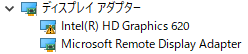
そんな場面に遭遇したので対処法を書いておきます。
まず単純に考えるのがグラフィックドライバの再インストール。メーカーサイトやIntel公式サイトから最新のグラフィックドライバをインストールしようとしても、「データが無効です。」というエラーメッセージが表示されて失敗してしまう状態でした…。困ります。
いつから発生していたか見てみると、Windows Updateより2025年5月30日に公開されたIntel Graphicsドライバ「バージョン 32.0.101.6874」あたりから、この問題がでているようです。なぜそう思ったかというと、そのドライバ以降に新しいバージョンが出ているのですが、すべてインストールに失敗しているのでこれが原因かなぁと。
そんなわけで、古いドライバと新しいドライバの競合が原因で発生するこの問題を、定番のツール「DDU(Display Driver Uninstaller)」を使って解決する方法を解説します。
【注意】
本記事で紹介する方法は、システムの根幹に関わるドライバの削除・再インストール作業を含みます。手順を誤るとシステムが不安定になる可能性もありますので、必ず自己責任のもとで慎重に作業を行ってください。
問題の概要
- デバイス: Intel Iris Xe Graphics
- 症状: デバイスマネージャーでエラーが表示される。
- エラー: ドライバをインストールしようとすると「データが無効です。」と表示され失敗する。
- 原因(推測): 既存の古いドライバが完全に削除されず、新しいドライバとの間で競合を起こしている。
解決手順:DDUを使ったドライバのクリーンインストール
これから行う作業の大きな流れは以下の通りです。
- 事前準備: 万が一に備え、システムのバックアップと設定変更を行う。
- 完全削除: DDUを使い、PCからIntelのグラフィックドライバを根こそぎ削除する。
- 手動インストール: 最新のドライバを「インストーラーを使わずに」手動でインストールする。
では、具体的な手順を見ていきましょう。
ステップ1:万全の事前準備
作業を始める前に、PCを安全な状態にしておきます。
万が一トラブルが発生した際に、作業前の状態に戻せるように「復元ポイント」を作成します。
- [設定] → [システム] → [詳細情報] と進み、[システムの詳細設定] をクリックします。
- 「システムのプロパティ」ウィンドウが開くので、[システムの保護] タブを選択します。
- [作成] ボタンをクリックし、「DDU実行前」など分かりやすい名前を付けて復元ポイントを作成します。
(※後述のDDU実行時に自動で作成されますが、念のため手動でも行っておくとより安心です。)
作業中にWindows Updateが勝手に別のドライバをインストールしてしまうのを防ぎます。
- [設定] → [更新とセキュリティ] → [Windows Update] を開きます。
- [詳細オプション] をクリックします。
- 「更新の一時停止」の項目で、ドロップダウンリストから任意の日数(例:7日間)を選択し、アップデートを一時的に停止します。
BitLockerでドライブを暗号化している場合、システムに大きな変更を加えると回復キーを求められることがあります。これを避けるため、一時的に保護を中断します。
- [コントロールパネル] → [BitLockerドライブ暗号化] を開きます。
- 該当するドライブの [保護の中断] をクリックし、確認画面で「はい」を選択します。
ステップ2:DDUで既存ドライバを完全削除
いよいよ、問題の原因となっている古いドライバを完全に削除します。
- まず、定番のドライバ削除ツール「Display Driver Uninstaller (DDU)」を公式サイトからダウンロードします。
- ダウンロードした DDU v18.x.x.x_setup.exe などのファイルをデスクトップ等にコピーし、管理者として実行します。
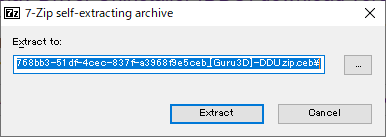
- 言語選択(日本語でOK)、同意、インストール先(デフォルトでOK)と進み、インストールを完了させます。
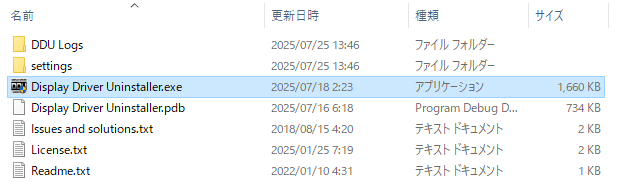
- DDUを起動すると、いくつかのポップアップが表示されます。
- アップデート通知 → 「いいえ」 を選択
- オプション画面 → 何も変更せず 「閉じる」
- セーフモード推奨 → 「OK」 をクリックすると、PCが自動でセーフモードで再起動します。(セーフモードでの実行が最も安全で確実です)
- セーフモードでDDUが起動したら、以下の通りに設定して実行します。
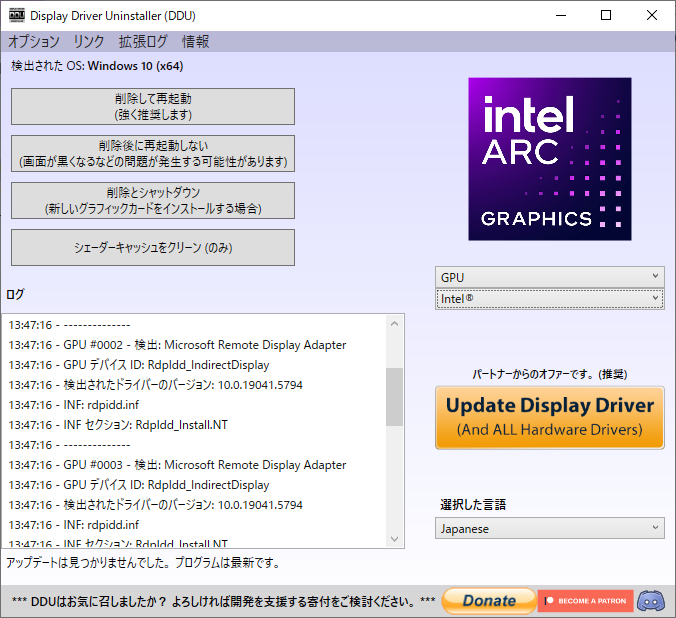
- デバイスタイプを選択: GPUデバイスを選択: Intel右側の一番上にある 削除して再起動 ボタンをクリックします。
処理が始まると、Intel関連のグラフィックドライバがレジストリを含めて完全に削除されます。完了後、PCは自動的に通常モードで再起動します
※リモートデスクトップで作業している場合
再起動後、グラフィックドライバがないため一時的にリモート接続ができなくなります。コマンドプロンプトで ping [ホスト名] -t を実行し続け、疎通が確認できたら再度リモートデスクトップ接続を行ってください。
ステップ3:最新ドライバの手動インストール
PCがクリーンな状態になったので、最新のドライバをインストールします。
念のため、再度BitLockerの保護を中断しておきましょう。
Intelの公式サイトから、お使いのグラフィックスに対応した最新のWindows DCHドライバをダウンロードします。
- Intel® Arc™ & Iris® Xe Graphics – Windows*
https://www.intel.co.jp/content/www/jp/ja/download/785597/intel-arc-iris-xe-graphics-windows.html
ここが重要です。ダウンロードした .exe ファイルを直接実行せず、7-Zip などの解凍ソフトを使ってフォルダに展開(解凍)します。余計なアプリがインストールされてもよければ、そのまま実行すれば大丈夫です。
- .exe ファイルを右クリック → [7-Zip] → [ここに展開] を選択
gfx_win_101.xxxx のような名前のフォルダが作成されればOKです。
最後の仕上げです。デバイスマネージャーから直接ドライバを指定してインストールします。
- スタートボタンを右クリックし、[デバイス マネージャー] を選択します。
- [ディスプレイ アダプター] の下にある [Microsoft 基本ディスプレイ アダプター] (またはエラー状態のIntel Iris Xe Graphics)を右クリックし、[ドライバーの更新] を選択します。
- [コンピューターを参照してドライバーを検索] をクリックします。
- [参照] ボタンを押し、先ほど 7-Zipで解凍したフォルダ(例: gfx_win_101.6881)の中にある Graphics フォルダを選択し、[OK] をクリックします。
- [次へ] をクリックすると、ドライバのインストールが開始されます。
※「このデバイスに最適なドライバーが既にインストールされています」と表示された場合
この場合は、ドライバ情報ファイル(.inf)を直接指定します。
- 上記手順4の画面で [コンピューター上の利用可能なドライバーの一覧から選択します] をクリックします。
- [ディスク使用] ボタンをクリックします。
- [参照] をクリックし、解凍したフォルダ内の Graphics フォルダにある iigd_dch.inf ファイルを選択して [開く] → [OK] をクリックします。
- モデル一覧に「Intel(R) Iris(R) Xe Graphics」が表示されるので、選択して [次へ] をクリックし、インストールを完了させます。
インストールが完了したらPCを再起動します。
完了後の確認と後片付け
- デバイスマネージャーの確認: 再起動後、デバイスマネージャーを開き、ディスプレイアダプターの「Intel Iris Xe Graphics」からエラーマークが消えていることを確認します。
- BitLockerの再開: [コントロールパネル] → [BitLockerドライブ暗号化] を開き、[保護の再開] をクリックします。
- Windows Updateの再開: [設定] → [更新とセキュリティ] → [Windows Update] で [更新の再開] をクリックし、設定を元に戻します。
DDUを使って既存のドライバを完全にクリーンアップし、インストーラーに頼らずデバイスマネージャーから手動で最新ドライバを適用することで、この問題を解決できる可能性が高いです。
少し手順は多いですが、この記事が同じトラブルで悩んでいる方のお役に立てれば幸いです。